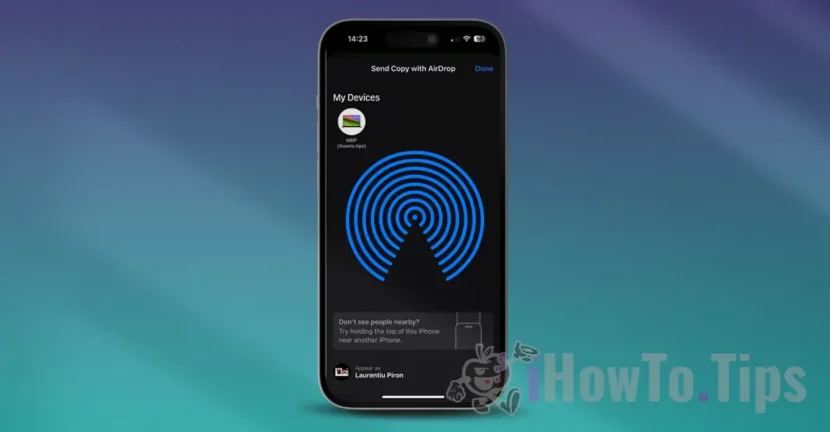Technológia AirDrop ponúka najjednoduchší spôsob zdieľania súborov a údajov s ostatnými zariadeniami Apple. Ak však existuje viac používateľov s rovnakým názvom, je možné vytvoriť zámenu pri výbere zariadenia, na ktorom sú súbory odosielané. V tomto krátkom návode sa naučíte, ako zmeniť svoje meno Airdrop na iPhone, iPad alebo Mac.
Od začiatku vám hovorím, že názov Airirdrop je v skutočnosti názov zariadenia. Ak sa však osoba, ktorá vám chce poslať súbory, vás má v kontaktnej agende, názov programu sa objaví pred názvom zariadenia. Názov zariadenia sa najskôr zobrazí v Airirdrop, keď prijímate alebo odosielate súbory ľuďom, ktorí nie sú v kontaktnej agende.
Súvisiace: Ako prenášať súbory medzi zariadeniami Apple pomocou Airirdrop
Zoznam obsahu
Ako môžete zmeniť svoje meno Airirdrop na iPhone
Ak chcete zmeniť názov Airirdrop na svojom iPhone, musíte zmeniť názov kontaktu. Na všetkých zariadeniach iPhone sú kontaktné údaje držiteľa (VCARD) na prvej pozícii v zozname kontaktov.
1. Otvorená telefónna aplikácia
2. Kliknite na kontakty v dolnej časti obrazovky.
3. Klepnite na svoje meno v hornej časti zoznamu
4. Stlačte tlačidlo Upraviť na pravej strane.
5. Zadajte nový názov pre svoj kontakt.
6. Stlačte tlačidlo Hotovo na pravej strane, aby ste zmenu uložili.
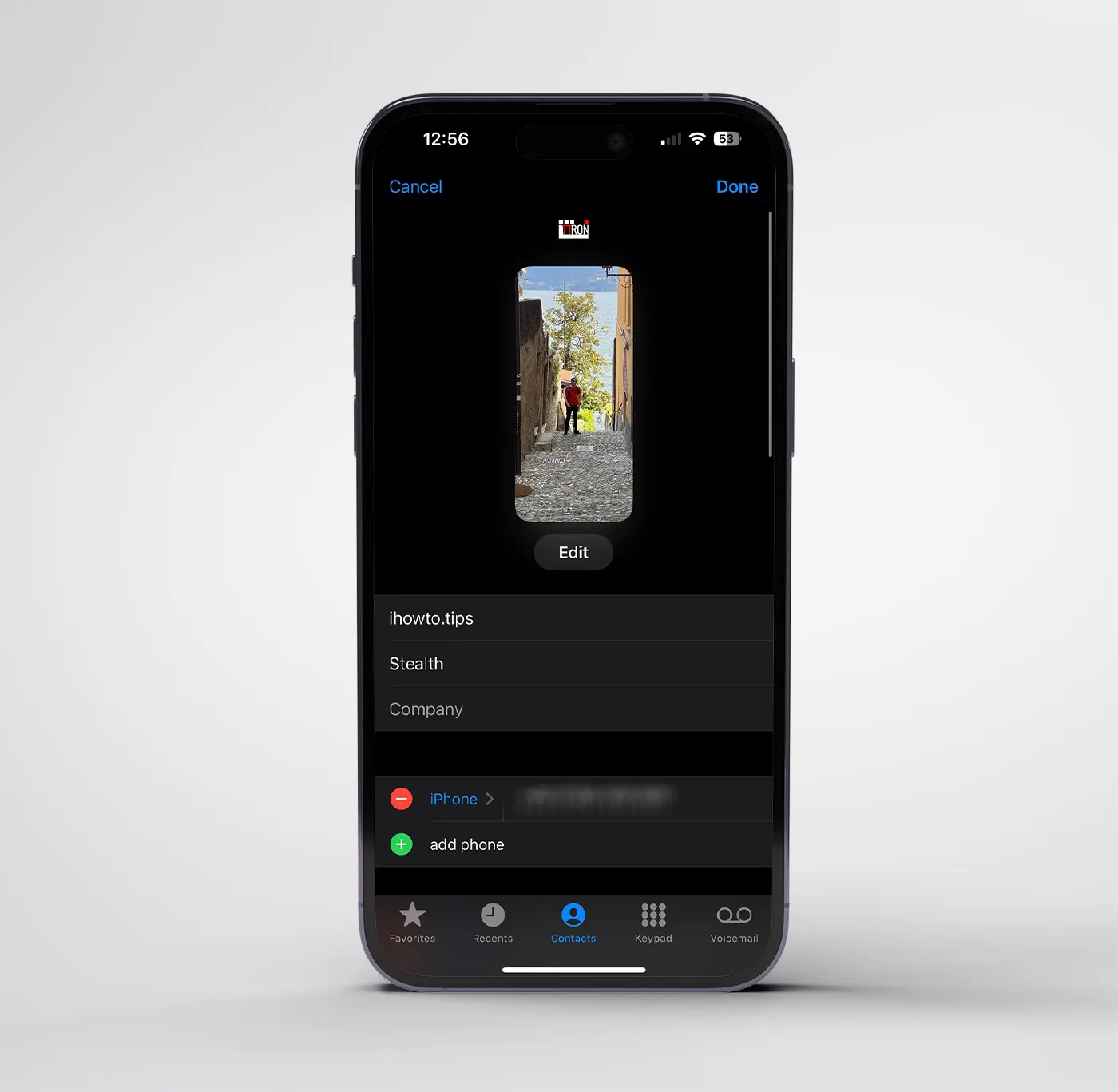
Odteraz, keď vám chce iná osoba poslať obrázky, videá alebo iné súbory prostredníctvom Airirdrop, iPhone sa zobrazí s vybraným menom.
Zmena názvu Airirdrop na zariadeniach iPad
V prípade zariadení iPad je názov, ktorý sa zobrazuje v Airirdrop, názov zariadenia. Ak chcete zmeniť tento názov, postupujte podľa krokov nižšie:
1. Otvorte aplikáciu nastavení na zariadení iPad (Settings)
2. Prejdite do všeobecných nastavení (General).
3. Prejdite na informácie o zariadení (About).
4. Vyberte nový názov zariadenia (Name).
Ako zmeniť názov Airirdrop na počítačoch Mac
Rovnako ako v prípade zariadení iPad, názov, ktorý sa objaví v Airirdrop, je uvedený názvom zariadenia MAC. Ak chcete zmeniť názov zariadenia a implicitne podľa AirDrop, postupujte podľa krokov nižšie:
1. Otvára nastavenia systému (System Settings)
2. Prejdite na všeobecné nastavenia a možnosti (General)
3. Kliknite na sekciu systémových informácií (About)
4. Kliknite na názov zariadenia MAC, potom zadajte heslo systému alebo sa biometricky overte.
5. Predstavte nový názov zariadenia.
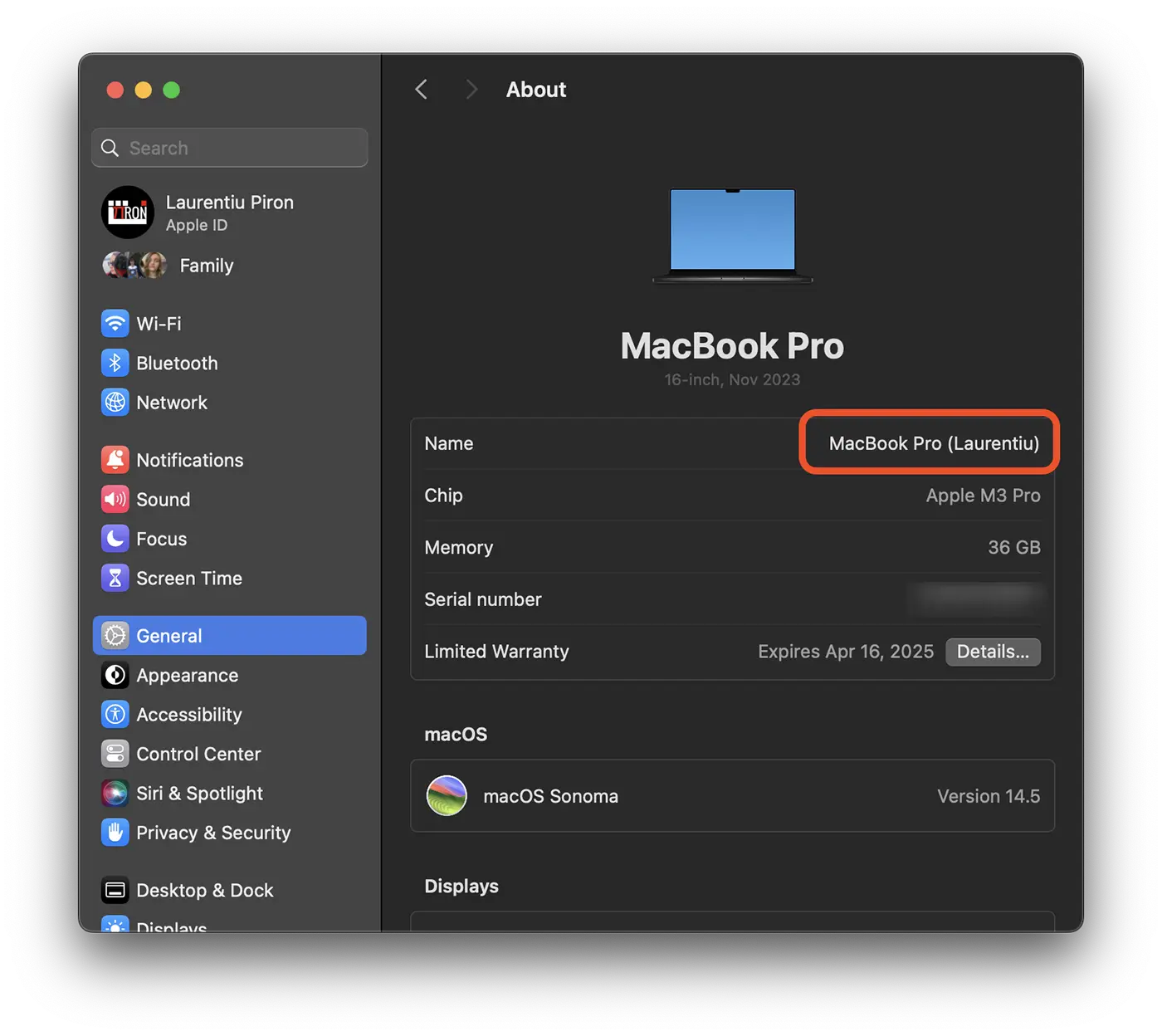
Týmto spôsobom sa zmenil názov MacBook Pro (Laurentiu) a Airirdrop. Objaví sa s novým menom stanoveným mne, keď ja alebo iná osoba chce preniesť súbory do tohto zariadenia.
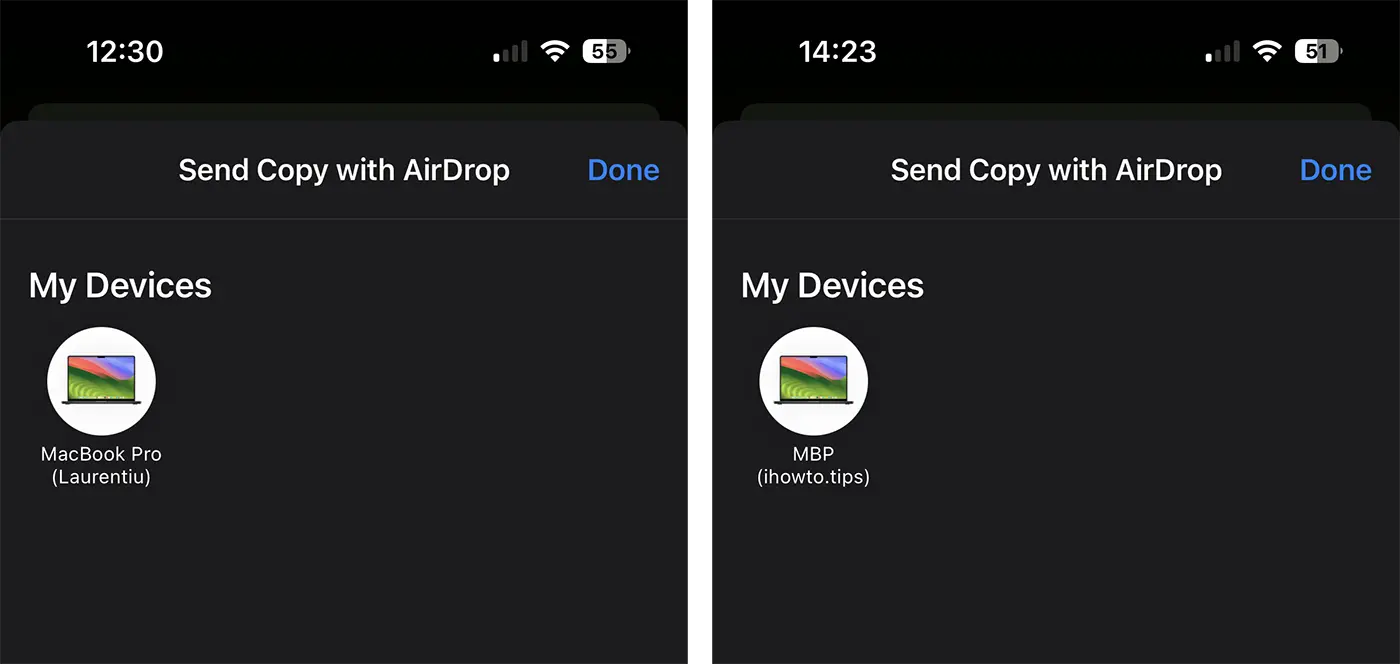
Na záver, ak chcete zmeniť svoje meno Airirdrop na iPhone, iPad alebo Mac, musíte zmeniť názov kontaktu (platný pre iPhone) alebo názov zariadenia, ak je iPad alebo Mac.